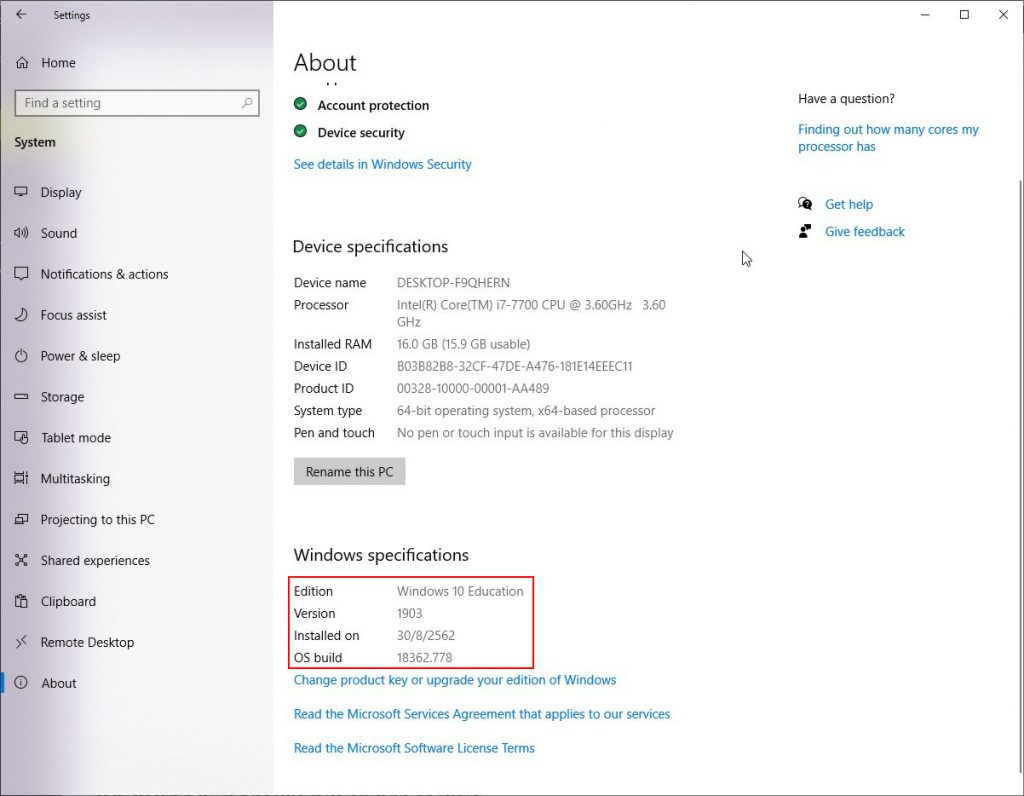เนื่องจาก Windows 10 ในแต่ละเวอร์ชัน มีคุณสมบัติที่แตกต่างกันไป ยกตัวอย่างเช่น Windows 10 ตั้งแต่เวอร์ชัน 1709 ขึ้นไป ในแอพพลิเคชัน Photos จะมีฟีเจอร์ที่มีชื่อว่า story remix ซึ่งช่วยให้สามารถสร้างไฟล์วิดีโอในแอพพลิเคชัน Photos ได้โดยไม่ต้องติดตั้งโปรแกรมอื่นเพิ่ม เพราะฉะนั้น คุณควรตรวจสอบเวอร์ชันของ Windows 10 ว่าคุณกำลังใช้เวอร์ชันไหนอยู่ซึ่งสามารถตรวจสอบเวอร์ชันของ Windows 10 ที่คุณใช้อยู่ได้ 2 วิธีด้วยกัน ดังนี้
วิธีที่ 1
- กดปุ่ม Windows + R ที่คีย์บอร์ด เพื่อเรียกใช้ Command Prompt
2. พิมพ์คำว่า winver ในช่อง Open ตามภาพข้างล่างแล้วกดปุ่ม OK
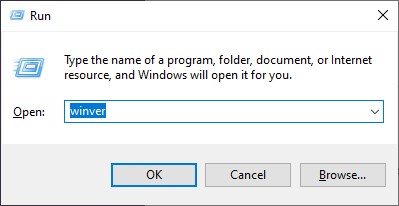
3. หลังจากที่กดปุ่ม OK แล้วจะมีหน้าต่างที่บอกเวอร์ชันของ Windows 10 ที่คุณกำลังใช้อยู่
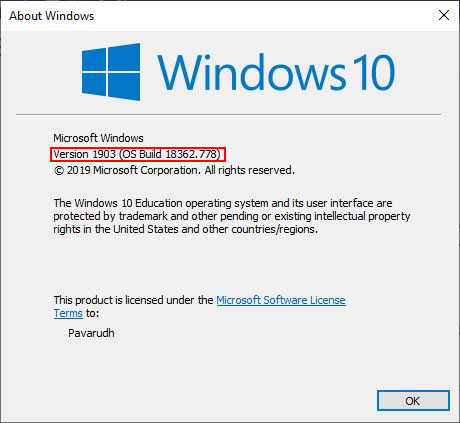
วิธีที่ 2
- คลิกที่ Start menu แล้วเลือก Settings ก็จะพบหน้าต่างดังรูป
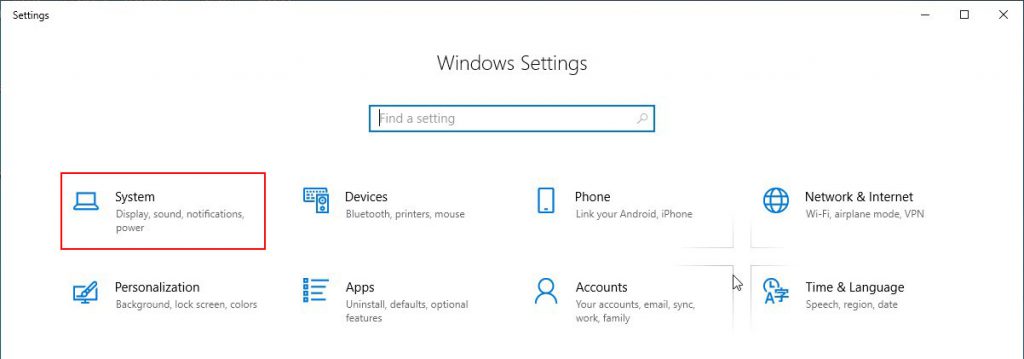
2. เลือก System ดังหน้าต่างข้างบน ก็จะเข้าสู่หน้าต่างดังรูป
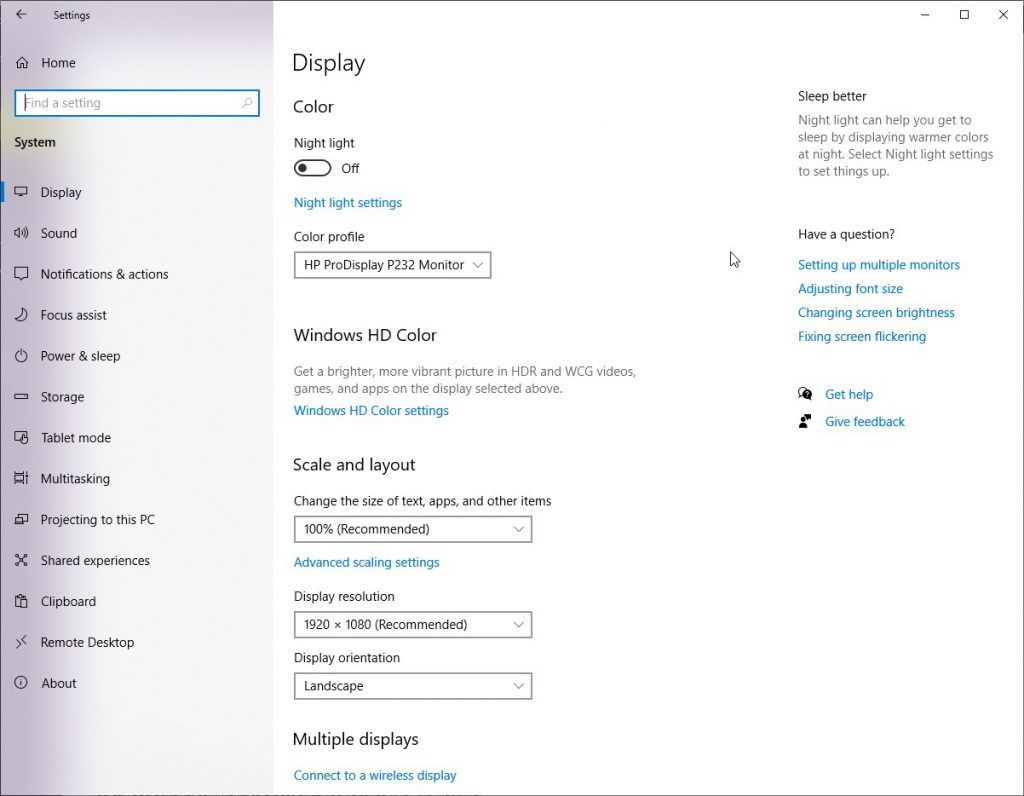
3. เลือกหัวข้อ About แล้วเลื่อนหน้าจอลงมา ภายใต้หัวข้อ Windows specifications ก็จะบอกข้อมูลเวอร์ชันของ Windows 10 ที่คุณกำลังใช้อยู่ดังรูปข้างล่าง